 Carga de papel
Carga de papel Ajustes del controlador en Windows
Ajustes del controlador en Windows Ajustes del controlador en Mac OS 9
Ajustes del controlador en Mac OS 9 Ajustes del controlador en Mac OS X
Ajustes del controlador en Mac OS XOtras opciones de impresión
Carga de papel
Ajustes del controlador en Windows
Ajustes del controlador en Mac OS 9
Ajustes del controlador en Mac OS X
La impresión de Páginas por hoja le permite imprimir 2 ó 4 páginas en una única hoja de papel.
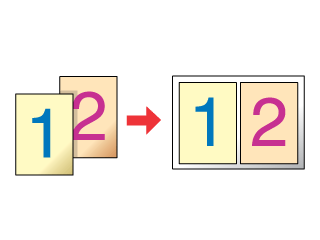
| Nota: |
|
Cargue papel en la impresora.
 | Carga de hojas sueltas de papel |
 | Abra el controlador de impresora. |
 | Cómo acceder al software de la impresora para Windows |
 |
Haga clic en la ficha Principal y luego en el ajuste Calidad. En la siguiente sección, encontrará más detalles sobre los ajustes de Calidad. Consulte Calidad Consulte Calidad
|
 | Configure el ajuste de Tipo deseado. |
 | Ajustes de Tipo papel |
 | Configure el ajuste de Tamaño deseado. |
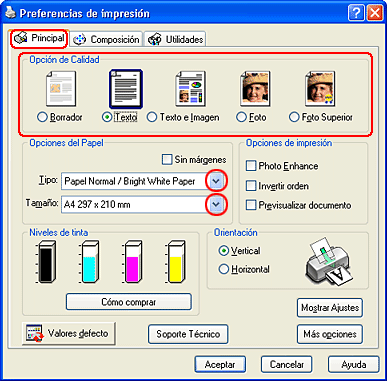
 | Haga clic en la ficha Composición, seleccione Multi páginas y luego Páginas por hoja. |
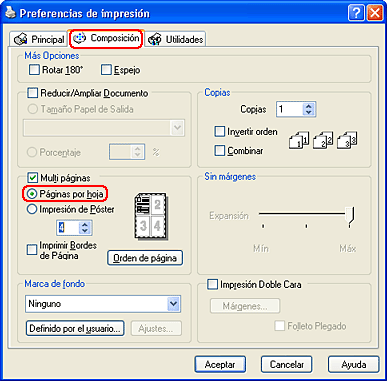
 | Configure los siguientes ajustes en la impresión Páginas por hoja. |
|
2, 4 |
Imprime 2 ó 4 páginas de su documento en una sola hoja de papel. |
|
Imprimir bordes de página |
Imprime los marcos alrededor de las páginas en todas las hojas. |
|
Orden de página |
Permite especificar el orden de impresión de las páginas en la hoja de papel. Es posible que no estén disponibles algunos ajustes, según la opción seleccionada en Orientación en el menú Principal. |
 | Haga clic en Aceptar para cerrar el cuadro de diálogo de configuración del controlador. |
Cuando haya terminado todos los pasos arriba descritos, comience a imprimir.
 | Abra el cuadro de diálogo Ajustar página. |
 | Cómo acceder al software de la impresora en Mac OS 9 |
 | Configure el ajuste de Tamaño papel deseado. |
 | Haga clic en OK para guardar los ajustes y cerrar el cuadro de diálogo Ajustar página. |
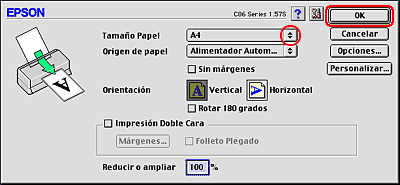
 | Abra el cuadro de diálogo Imprimir. |
 | Cómo acceder al software de la impresora en Mac OS 9 |
 | Configure el ajuste de Tipo papel deseado. |
 | Ajustes de Tipo papel |
 |
Haga clic en el icono Disposición  . .
|
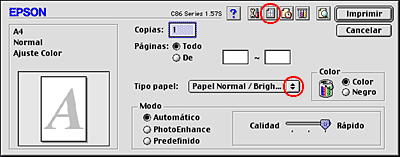
 | Seleccione la casilla de verificación Multi páginas en el cuadro de diálogo Composición, y luego seleccione Páginas por hoja. |
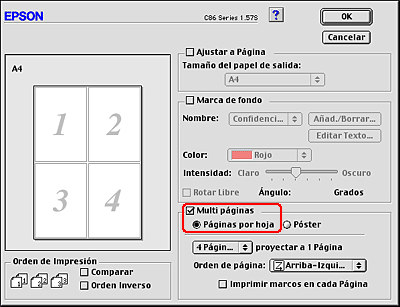
 | Configure los siguientes ajustes en la impresión Páginas por hoja. |
|
2 páginas, |
Imprime 2 ó 4 páginas de su documento en una sola hoja de papel. |
|
Orden de página |
Permite especificar el orden de impresión de las páginas en la hoja de papel. Algunos ajustes pueden no estar disponibles, según la Orientación seleccionada en el cuadro de diálogo Ajustar página. |
|
Imprimir marcos de página |
Imprime los marcos alrededor de las páginas en todas las hojas. |
 | Haga clic en OK para guardar el ajuste y cerrar el cuadro de diálogo Disposición. |
 | Haga clic en Imprimir para empezar la impresión. |
 | Abra el cuadro de diálogo Ajustar página. |
 | Cómo acceder al software de la impresora en Mac OS X |
 | Seleccione Stylus C86 como el ajuste de Impresora. |
 | Configure los ajustes de Tamaño papel y Orientación adecuados. |
 | Haga clic en Aceptar para cerrar el cuadro de diálogo Ajustar página. |
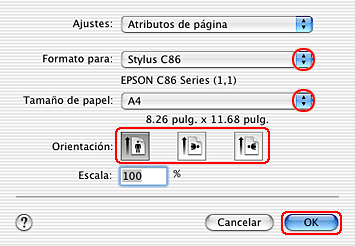
 | Abra el cuadro de diálogo Imprimir. |
 | Cómo acceder al software de la impresora en Mac OS X |
 | Seleccione Stylus C86 como el ajuste de Impresora y defina los ajustes de Copias y páginas. |
| Nota: |
|
|
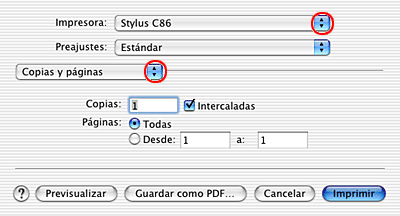
 | Seleccione Disposición en el menú emergente. |
 | Configure los siguientes ajustes. |
|
Páginas por hoja |
Imprime varias páginas de su documento en una sola hoja de papel. Puede elegir entre 1, 2, 4, 6, 9 y 16. |
|
Sentido |
Permite especificar el orden de impresión de las páginas en la hoja de papel. |
|
Borde |
Imprime un borde alrededor de las páginas en todas las hojas. Puede elegir entre Ninguno, Una línea fina, Una línea normal, Doble línea fina y Doble línea normal. |
| Nota: |
|
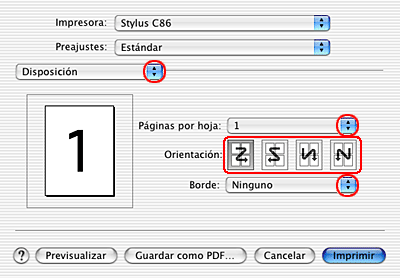
 | Seleccione Ajustes impresión en el menú emergente. |
 |
Configure los ajustes de Tipo papel, Color y Modo adecuados. Consulte Ajustes impresión Consulte Ajustes impresión
|
 | Ajustes de Tipo papel |
 | Haga clic en Imprimir para empezar la impresión. |
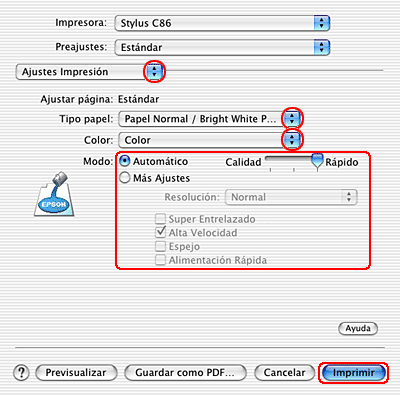
 Anterior |
 Siguiente |